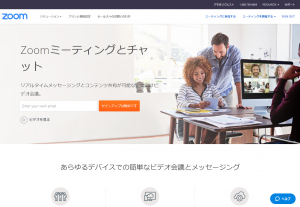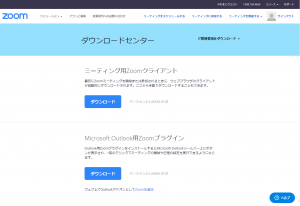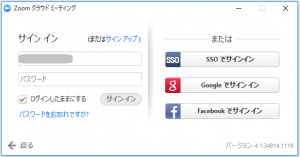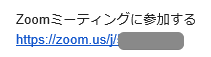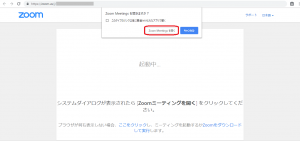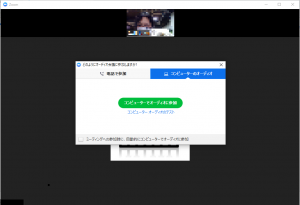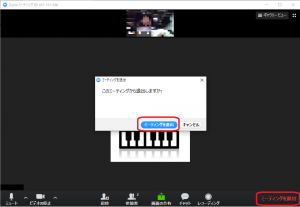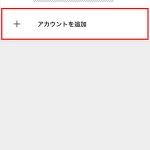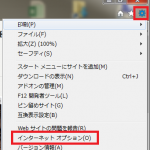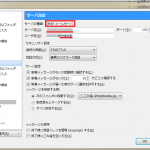-
2019.01.31 -
2021.02.03
ビデオ会議ツール「Zoom(ズーム)」の登録・利用方法
Zoom(ズーム)は、Web上でビデオ会議ができるツールです。
遠方で直接の打ち合わせができない場合も、Web上でのお打ち合わせをすることができます。
アカウントの登録・ソフトのインストールで、ビデオ会議が無料で利用できます。
今回は当社から、招待URLをお送りし、Web会議を開始するフローの説明をさせていただきます。
-
- アカウントを登録します。
-
- ソフトをインストールします。
-
以下のURLにアクセスし、
「ミーティング用Zoomクライアント」のダウンロードボタンをクリックし
Zoomソフトをインストールしてください。
-
- サインインします。
-
メールアドレス、パスワードを入力して
「ログインしたままにする」にチェックを入れ、
「サインイン」をクリックします。これで準備完了です。
-
- 招待URLにアクセスします。
-
お打ち合わせの時間になりましたら、
メールにてお渡しした、Zoomの招待URLにアクセスすると、
Zoomアプリが起動します。
-
- ZOOMを開きます。
-
「Zoom Meetingsを開きますか?」と表示されますので
「Zoom Meetingsを開く」をクリックしてください。
-
- マイクのアクセスを許可します。
-
「コンピュータでオーディオに参加」をクリックします。
-
- ビデオ会議をします。
-
Zoomの画面に、ビデオ会議をしている相手の顔が表示されます。
自分の顔は、画面の上の方に表示されます。
-
- 退出します。
-
「ミーティングの終了」をクリックし、「ミーティングを退出」を選択します。
これで、ミーティング終了です。